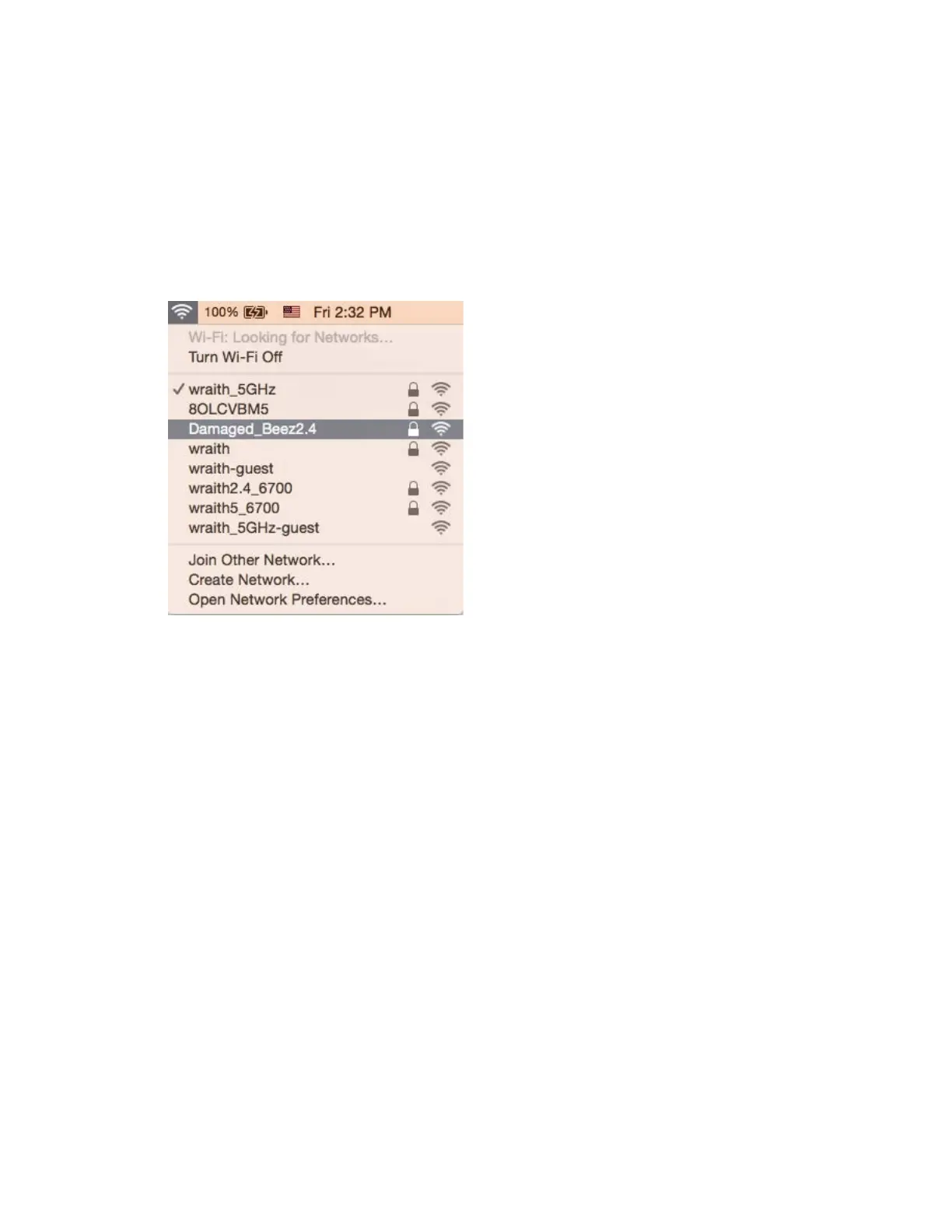19
4.
คอมพิวเตอร์ของคุณจะเช
ื่
อมต่อกับเครือข่าย และคุณจะสามารถเข ้าถึงเราเตอร์ได้
*อาจมีความแตกต่างบางประการในการใช
้
คําหรือไอคอนในขั้นตอนต่อไปนี้ ทั้งนี้ขึ้นอยู่กับรุ่นของ Windows ของคุณ
เมื่อต ้องการแก ้ปัญหาบนคอมพิวเตอร์ที่ใช
้
Mac ให ้ทําดังนี้:
1.
ให ้คลิกที่ไอคอน Wi-Fi ในแถบเมนูที่ด ้านบนของหน้าจอ รายการเครือข่ายไร้สายจะปรากฏขึ้น
2.
ในตัวอย่างด ้านล่างนี้ คอมพิวเตอร์จะเช
ื่
อมต่อกับเครือข่ายไร ้สายอื่นที่ช
ื่
อว่า wraith_5GHz ช
ื่
อเครือข่ายไร ้สายของ
เราเตอร์ Linksys EA9300 ซ
ึ่
งในตัวอย่างนี้คือ Damaged_Beez2.4 จะแสดงว่าถูกเลือกไว ้
3.
คลิกช
ื่
อเครือข่ายไร้สายของเราเตอร์ Linksys EA9300 (Damaged_Beez2.4 ในตัวอย่างนี้)
4.
พิมพ์รหัสผ่านเครือข่ายไร้สาย (คีย์การรักษาความปลอดภัย) ลงในฟิลด์ Password (รหัสผ่าน) คลิก OK (ตกลง)
ห ล ัง กา รต ั้ง ค ่า
ปรากฏว่าอินเทอร์เน็ตไม่สามารถใช
้
งานได ้
ถ ้าอินเทอร์เน็ตมีปัญหาในการส
ื่
อสารกับเราเตอร์ของคุณ ปัญหาอาจปรากฏเป็ นข ้อความ "Cannot find (ไม่พบ) [ที่อยู่
อินเทอร์เน็ต]" ในเว็บเบราเซอร์ของคุณ หากคุณทราบว่าที่อยู่อินเทอร์เน็ตนั้นถูกต ้อง และถ ้าคุณลองใช
้
ที่อยู่อินเทอร์เน็ตที่
ถูกต ้องแล้วได ้ผลเหมือนเดิม ข ้อความนั้นอาจหมายความว่ามีปัญหาเกิดขึ้นกับผู ้ให ้บริการอินเทอร์เน็ตของคุณหรือโมเด็มที่
ส
ื่
อสารกับเราเตอร์ของคุณ
ให ้ลองทําดังนี้:
•
ตรวจสอบให ้แน่ใจว่าเส
ี
ยบสายไฟของเครือข่ายและปลั๊กแน่นดีแล ้ว
•
ตรวจดูให ้แน่ใจว่าเต ้ารับที่เช
ื่
อมต่อกับเราเตอร์ของคุณมีไฟ
•
รีบูตเราเตอร์ของคุณ
•
ติดต่อ ISP ของคุณและสอบถามเกี่ยวกับปัญหาการใช
้
งานไม่ได ้ในพื้นที่ของคุณ
วิธีการที่ใช
้
กันโดยทั่วไปเมื่อต ้องการแก ้ปัญหาเราเตอร์ของคุณคือ การปิดและเปิดใหม่อีกครั้ง เราเตอร์ของคุณสามารถ
โหลดการตั้งค่าที่กําหนดเองอีกครั้ง และอุปกรณ์อื่นๆ (เช
่
นโมเด็ม) จะสามารถค ้นพบเราเตอร์และส
ื่
อสารกันได ้ กระบวนการ
นี้เรียกว่าการรีบูต
เมื่อต ้องการรีบูตเราเตอร์ของคุณโดยใช
้
สายไฟ ให ้ทําดังนี้:
1.
ถอดสายไฟออกจากเราเตอร์และโมเด็ม
2.
รอประมาณ 10 วินาที แล ้วต่อสายไฟเข ้ากับโมเด็ม ตรวจดูให ้แน่ใจว่ามีไฟ
